工具中所有涉及上传文件的功能,如果需要上传的文件大小超过上限,则需要手动将文件上传至服务器。
操作步骤
以下步骤中的“/opt”为工具安装目录,请根据实际情况替换。
- 获取待上传的文件。
- 将待上传的文件放入已创建的用户名路径的子目录中对应特性的目录下(具体目录请参考表1),以下步骤以管理员(devadmin)上传Image文件为例。
- 打开SFTP工具(例如winscp),以root用户登录服务器操作系统。
- 将Image文件上传到“/opt/DevKit/workspace/devadmin/porting/sysmig/images/”目录下。
表1 手动上传文件目录 特性
特性目录
Image
/opt/DevKit/workspace/devadmin/porting/sysmig/images/
挂载卷
/opt/DevKit/workspace/devadmin/porting/sysmig/volumes/
容器层
/opt/DevKit/workspace/devadmin/porting/sysmig/containers/
Redis数据文件
/opt/DevKit/workspace/devadmin/porting/sysmig/data/
源成分包(应用)
/opt/DevKit/workspace/devadmin/porting/sysmig/src/Application
源成分包(中间件)
/opt/DevKit/workspace/devadmin/porting/sysmig/src/${成分名}
目标成分包
/opt/DevKit/workspace/devadmin/porting/sysmig/target/${成分名}
注:源成分包/目标成分包具体路径可根据界面提示获取。
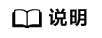
如不存在对应特性目录请手动创建特性目录路径,如下所示(以devadmin上传Image文件为例):
1 2 3
mkdir -p /opt/DevKit/workspace/devadmin/porting/sysmig/images/ chown -R devkit:devkit /opt/DevKit/workspace/devadmin/porting/ chmod -R 700 /opt/DevKit/workspace/devadmin/porting/
“/opt”为默认安装路径,以实际为准。
- 修改文件的属组并修改文件执行权限(xxx是解压得到的文件或者用户上传的软件安装包文件)。
1 2
chown -R devkit:devkit xxx chmod -R 600 xxx
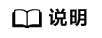
若用户不执行chown -R devkit:devkit xxx命令,可执行以下chmod命令。
1chmod -R o+rw xxx